IT 및 인터넷 지식창고/스마트폰
갤럭시자동 통화녹음 재생 및 청취방법 간단히
안녕하세요 ! 최근 자동톡화녹음 기능이 화제가 되면서, 갤럭시 녹음에 대한 기능을 사람들에게 많이 칭찬받고 있습니다.
그래서 오늘은 제가 녹음 방법 이외의, 녹음된 녹음 파일을 청취하는 방법에 대해서 자세히 다뤄보고자 합니다.
오늘의 자료는 삼성전자 홈페이지 설명페이지를 참고하였습니다.
이전에 갤럭시 자동 통화녹음 설정 방법에 대한 글 공유 걸어둘테니, 아래 글 같이 참고해보세요!
갤럭시 통화 자동녹음 설정 방법 총정리
갤럭시 통화 자동녹음 설정 방법 총정리 안녕하세요 ! 창스입니다. 오늘은 여러분들과 한참 커뮤니티에서 큰 이슈가 되었던 사건중, 갤럭시 통화 자동녹음에 대한 순기능과 그에 따른 기능 설정
changsarchives.tistory.com
녹음 내용 청취 방법
1.첫번째로,음성 녹음 앱 실행 해주셔야 됩니다.
2. 두번째로, 목록으로 가주세요.
3.세번째로, 여러항목중 카테고리 항목으로 들어가주세요.
일반적으로 ① 카테고리 미지정, ② 인터뷰 ③ 턱스트 변환 ④ 통화 기록(통화중 녹음) 중에서 선택한 항목 청취가 가능하게 되어있습니다.
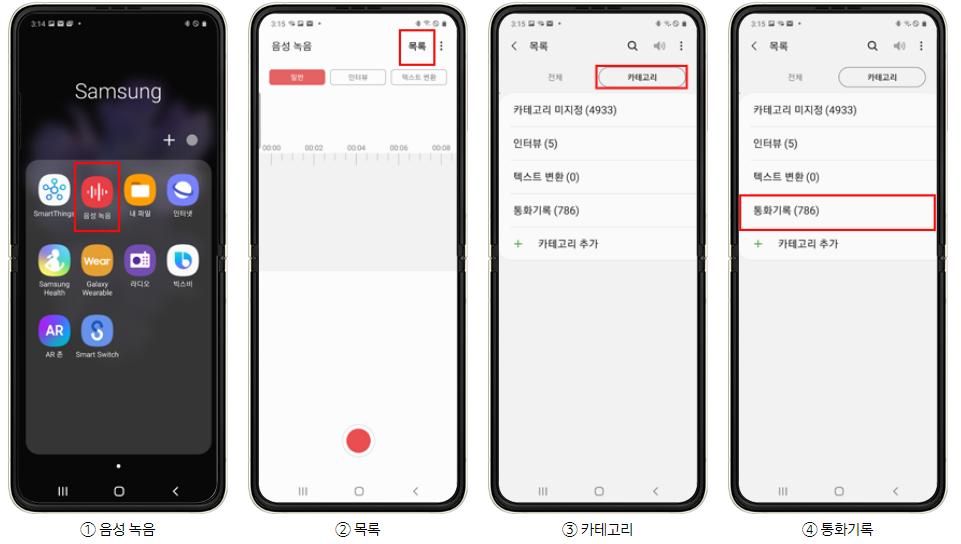
5. 다섯번째로, 이제 제가 알려드린대로 잘 따라왔으면 마지막에 내가 통화녹음한 시간대를 체크해서,
저장된 톡화녹음 항목을 들으시면 됩니다.

이밖에 통화중 기능
• 녹음: 통화 내용을 녹음합니다. 녹음한 파일은 내 파일 → 내장 저장공간 → Recordings → Call 폴더에 저장됩니다. • 통화 대기: 통화를 잠시 보류합니다.
• 영상통화: 영상 통화로 전환합니다.
• 블루투스: 블루투스 헤드셋이 연결되어 있는 경우 블루투스 헤드셋으로 통화하도록 전환합니다.
• 스피커: 제품과 한 뼘 정도 떨어진 상태에서도 통화할 수 있습니다. 설정 시 수화 음량이 커지므로 제품을 귀에 가까이 대고 사용하지 마세요.
• 내 소리 차단: 상대방이 내 소리를 들을 수 없도록 마이크를 끕니다.
• 키패드/숨기기: 키패드를 표시하거나 숨깁니다.
• 카메라: 영상 통화 중 다른 사람들이 볼 수 없도록 카메라를 끕니다.
• 전환: 영상 통화 중 전면/후면 카메라로 전환합니다.
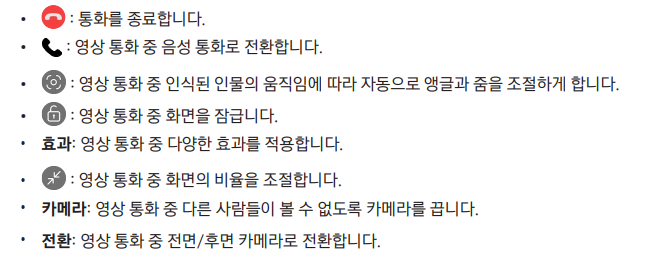
'IT 및 인터넷 지식창고 > 스마트폰' 카테고리의 다른 글
| 2024년 넷플릭스 요금제 및 광고형 멤버십 총정리 (0) | 2023.12.25 |
|---|---|
| 쿠팡이츠 와우 친구초대 이벤트 링크 및 공유하기 방법 (0) | 2023.12.17 |
| 카카오T 비즈니스 직원인증 및 택시호출 및 예약사용법 (1) | 2023.11.29 |
| 넷플릭스 공유 유료화 정보 자세히 총정리 (0) | 2023.11.09 |
| 무신사 등급할인 정보 및 계산방법 등 총정리 (0) | 2023.11.05 |